Microsoft Teams er et af de bedste værktøjer Microsoft har skabt i de sidste par år. Den kommer med en funktion, der gør det ret nemt for brugere at kontrollere hierarkiet i deres virksomhed baseret på data, der bruges af Azure Active Directory for virksomhedens organisation. Før du kan gøre alt det, skal du først opsætte organisationsdiagrammet i Azure Active Directory , noget vi kan hjælpe med.

Sådan opsætter du et organisationsdiagram i Azure Active Directory
Før vi bruger Microsoft Teams organisationsdiagram, skal vi først konfigurere Active Directory i Azure. Dette kræver, at du åbner Azure Active Directory-portalen og derefter går til Egenskaber og til sidst tilføjer en administrator.
- Naviger til Azure Active Directory-portalen
- Naviger til Rediger egenskaber
- Tilføj en administrator
1] Naviger til Azure Active Directory-portalen
- Først skal du besøge det officielle websted og logge ind med din Microsoft-konto.
- Åbn din webbrowser, og naviger derefter direkte til Azure Active Directory-portal .
- Log ind med din administratorkonto.
- Åbn menuen fra venstre, og vælg derefter Azure Active Directory.
2] Naviger til Rediger egenskaber
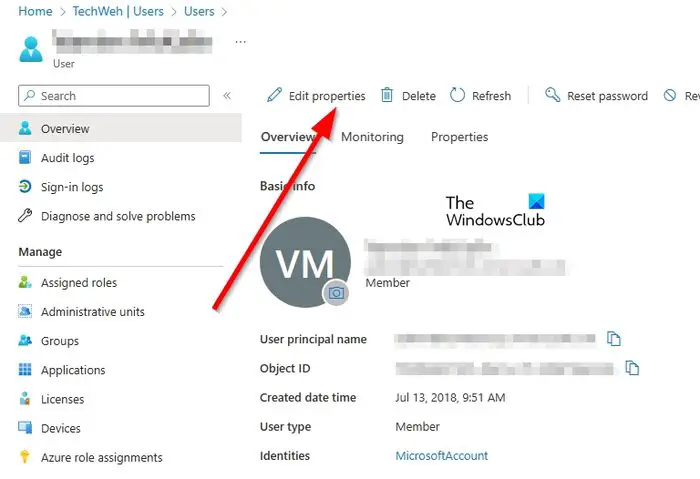
Det næste trin her er at finde vej til området Rediger egenskaber. Lad os forklare, hvordan du får dette gjort på den nemme måde.
- Under afsnittet, der lyder, Administrer, skal du klikke på Bruger.
- Vælg en bruger fra listen i et bud på at redigere deres profil.
- Fra toppen af brugerprofilen skal du klikke på Rediger egenskaber.
3] Tilføj en leder
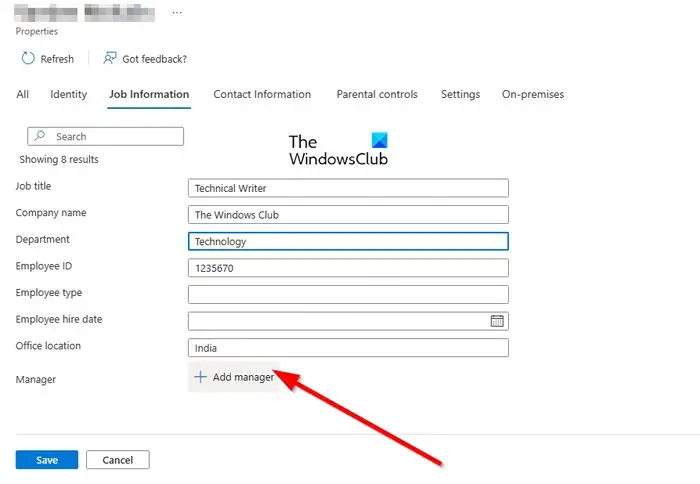
- Rul ned og se efter joboplysninger.
- Udfyld de relevante felter.
- Nu, fra administratorfeltet, spild ingen tid ved at klikke på Tilføj administrator.
- Vælg en bruger, der ses som administrator af en valgt bruger.
Klik til sidst på knappen Gem, så hvis du ønsker at inkludere andre brugere i organisationsdiagrammet, skal du gentage ovenstående trin.
Sådan bruger du din pc til at se organisationsdiagrammet
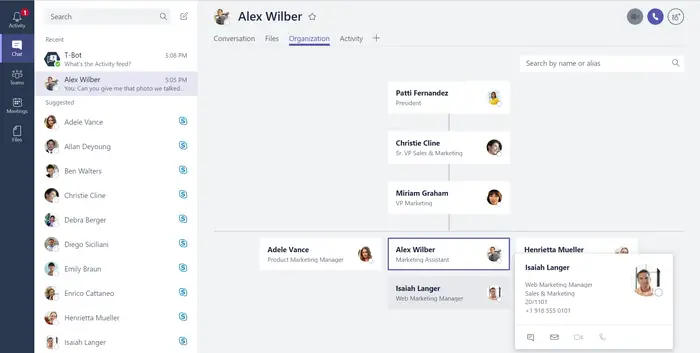
Når du har fuldført opgaven med at konfigurere Azure Active Directory, vil du nu være i stand til at se organisationsdiagrammet i Microsoft Teams uden at skulle vende tilbage til Azure. Husk, at denne funktion kun er tilgængelig for en-til-en-samtaler med andre Teams-brugere.
Derudover vil dette kun fungere, hvis alle kommunikerede konti er en del af den samme organisation og fra det samme Azure-domæne.
- Åbn Microsoft Teams-appen eller Teams på nettet.
- Naviger til fanen Chat via sidebjælken til venstre.
- Vælg en diagramtrussel med den bruger, du vil kommunikere i organisationsdiagrammet.
- Fra øverste højre sektion skal du klikke på Organisation.
- Med det samme vil du støde på et diagram, der fremhæver, hvem der rapporterer til den valgte bruger.
Det vil også forklare, hvem denne bruger rapporterer til sammen med deres joboplysninger.
LÆS : Ret Microsoft Teams, der sidder fast på indlæsningsskærmen
Hvad er organisationsdiagrammet i Microsoft Teams?
Fanen Organisation i Microsoft Teams viser organisationsdiagrammet for din virksomhed. Når du har en en-til-en samtale med en anden bruger, er det muligt at se, hvem de rapporterer til, og hvilke andre brugere der rapporterer til dem. Det er også muligt at søge efter andre for at se, hvor de vises i diagrammet.
Hvordan præsenterer du et organisationsdiagram på et møde?
Hvis du nogensinde føler behov for at præsentere et organisationsdiagram på et møde, så skal du tegne et diagram, der afspejler designet af virksomhedens struktur. Øverst skal du tilføje den øverste ledelse sammen med hvert teammedlem, der er angivet under en manager. Sørg for, at en linje forbinder et teammedlem til den leder, han eller hun rapporterer til.















